Risoluzione dei problemi di Streaming a bassa latenza di IVS
Questo documento descrive le procedure consigliate e i suggerimenti per la risoluzione dei problemi per Amazon Interactive Video Service (IVS). Quando si utilizza IVS, possono verificarsi comportamenti imprevisti o involontari. Tali comportamenti possono verificarsi in varie fasi del processo di streaming, dalla trasmissione alla riproduzione dei contenuti:
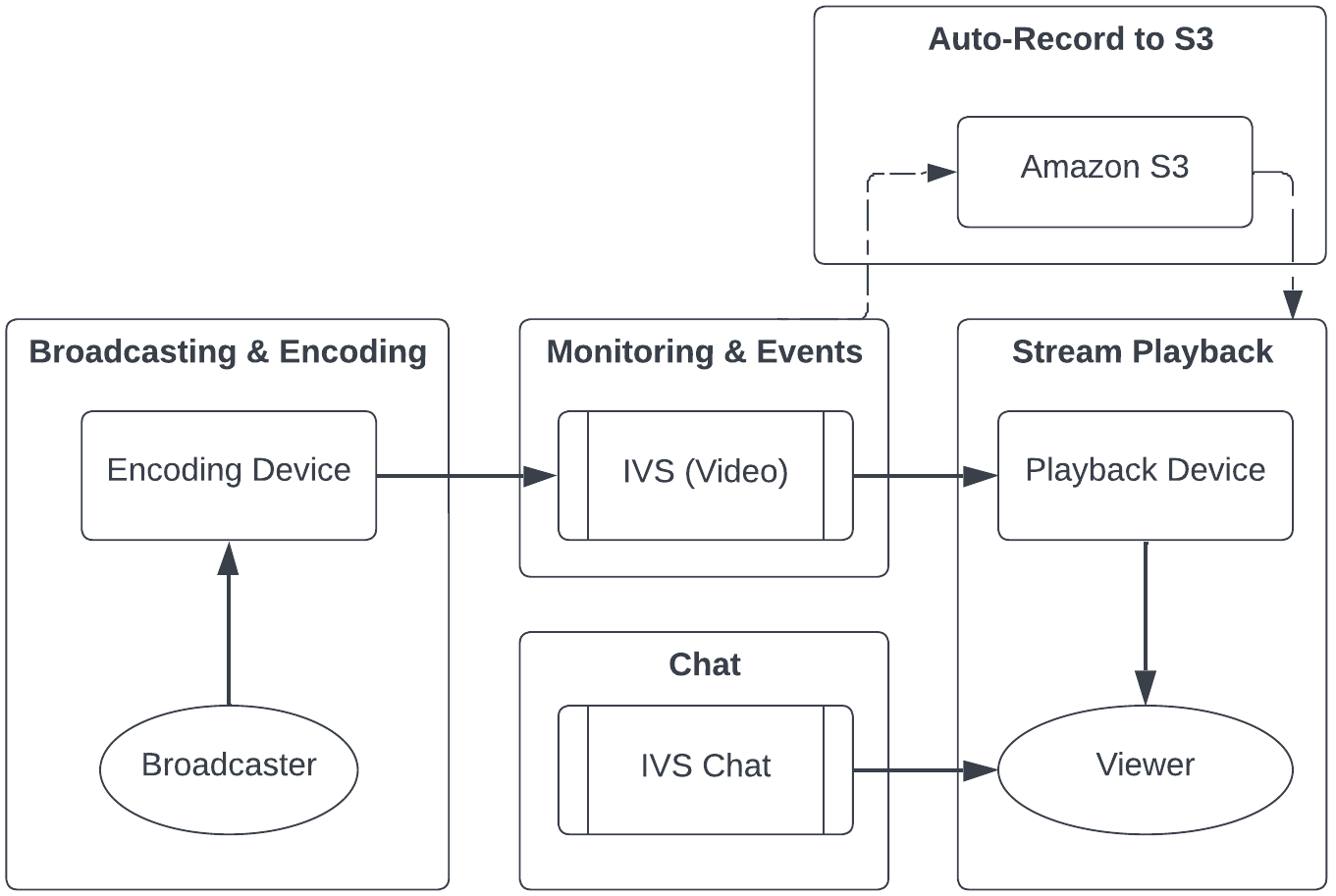
Per informazioni sul supporto e altre risorse Amazon IVS, consulta Risorse e supporto.
Trasmissione e codifica
Le domande in questa sezione riguardano la trasmissione, la codifica e le condizioni "first mile" dello streaming su IVS. Questi comportamenti si verificano prima che il contenuto raggiunga i server IVS.
Argomenti:
Cosa si intende per "starvation di flussi"?
Lo starvation di flussi è un ritardo o un'interruzione nella consegna dei pacchetti di contenuti quando invii contenuti a IVS, cioè quando i contenuti vengono importati da IVS. Se IVS non riceve la quantità di bit in importazione prevista e che il dispositivo di codifica avrebbe dovuto inviare in un determinato intervallo di tempo, tale situazione è considerata un evento di starvation. Spesso, gli eventi di starvation sono causati dal codificatore dell'emittente, dalle condizioni della rete locale e/o dal transito sulla rete Internet pubblica, tra il dispositivo di codifica e IVS.
Dal punto di vista dei visualizzatori, gli eventi di starvation possono apparire come ritardi, buffering o blocchi di un video. Gli eventi di starvation di flussi possono essere brevi (meno di 5 secondi) o lunghi (diversi minuti), a seconda della loro natura.
Per consentire il monitoraggio degli eventi di starvation, IVS invia eventi di starvation come eventi Amazon EventBridge; consulta Esempi: modifica dell'integrità del flusso in Utilizzo di Amazon EventBridge con Amazon IVS. Questi vengono inviati quando un flusso entra o esce da uno stato di starvation. A seconda del caso d'uso, puoi intraprendere un'azione appropriata, ad esempio segnalare all'emittente e ai visualizzatori condizioni di flussi intermittenti.
Per ulteriori strumenti di monitoraggio dello starvation, consulta Monitoraggio dello streaming a bassa latenza di Amazon IVS, l'operazione dell'API ListStreams IVS (filtro in base all'integrità) e l'operazione GetStream IVS (per l'analisi di un singolo flusso). Consultare anche Come monitorare gli eventi di starvation di flussi?
Perché il flusso si è interrotto all'improvviso?
Di seguito sono riportati i motivi più comuni per cui un flusso può interrompersi bruscamente (vale a dire che la sessione di streaming termina):
-
Dati di importazione mancanti: quando l'importazione di una sessione di streaming si interrompe completamente (nessun dato importato in IVS) per 30 secondi, il server di importazione IVS termina la sessione di streaming IVS. Il periodo di 30 secondi consente all'emittente di riconnettersi al server di importazione. Tuttavia, in alcuni casi (ad esempio quando si cambia rete), la riconnessione alla sessione di streaming esistente potrebbe non essere possibile, poiché l'handshake TLS di RTMPS è stato interrotto. Le cause principali di queste condizioni includono problemi di rete (ad esempio la congestione tra il dispositivo di trasmissione e IVS), la perdita totale di Internet sul dispositivo di trasmissione o il dispositivo di trasmissione che non produce segmenti di contenuto (tag FLV).
Spesso, la disconnessione dei flussi è allineata a un evento di starvation di flussi; l'evento di starvation si attiva quando si verifica un'interruzione dei dati in ingresso. Se viene inviato un evento di avvio starvation e poi uno di fine flusso (senza un evento di fine starvation), ciò spesso indica che il flusso è stato terminato perché non sono stati inviati dati a IVS.
-
Operazione StopStream IVS: se durante una sessione di streaming IVS viene effettuata la chiamata API StopStream, la sessione di streaming IVS terminerà. L'operazione StopStream disconnette il flusso RTMPS in ingresso dal server di inserimento IVS. A seconda del software/hardware di codifica utilizzato, è possibile tentare una nuova sessione di streaming.
-
Errore del codificatore: alcuni codificatori software/hardware disconnettono la sessione di streaming quando si verifica un errore durante il processo di codifica. Dal punto di vista IVS, queste disconnessioni risultano operazioni deliberate dall'emittente. Nei registri di codifica, tuttavia, è possibile determinare che il flusso è stato disconnesso a causa di un errore involontario.
Che succede quando cambio rete durante lo streaming?
Quando un emittente cambia rete (ad esempio da Wi-Fi a cellulare), una connessione RTMPS in corso viene disconnessa. Anche se la connessione Internet dell'emittente probabilmente viene ristabilita dopo 3-4 secondi, la nuova connessione ha un nuovo indirizzo IP dovuto al cambio di rete, che genera una nuova connessione RTMPS. Durante questo passaggio, la connessione RTMPS precedente non viene disconnessa in modo pulito: il codificatore non invia a IVS un messaggio di disconnessione. Di conseguenza, IVS attende 30 secondi per la riconnessione della precedente connessione RTMPS, il che impedisce al nuovo flusso RTMPS sulla nuova rete di connettersi a IVS.
Per consentire un passaggio più rapido da una rete all'altra, è preferibile utilizzare la funzionalità di acquisizione del flusso. In questo scenario, quando si connette alla nuova rete, il dispositivo di trasmissione può “acquisire” il flusso esistente eseguendo lo streaming con il valore ?priority=N aggiunto alla chiave di flusso, dove N è un numero intero positivo fino a 2.147.483.647. L'acquisizione del flusso avrà esito positivo se la priorità assegnata al nuovo flusso è maggiore della priorità impostata per il flusso in corso. Si noti che il flusso in uscita non richiede l'impostazione del parametro di priorità, ma tutti i tentativi di acquisizione lo richiedono.
Come ottenere una ridondanza multiregione con IVS?
La ridondanza in IVS può essere ottenuta in vari modi; consulta Resilienza IVS in Sicurezza di IVS.
IVS è suddiviso in diversi piani di rete: controllo e dati.
-
Il piano di controllo (control-plane) è regionale (basato su regioni AWS) e archivia informazioni sulle risorse IVS (canali, chiavi di flussi, coppie di chiavi di riproduzione e configurazioni di registrazione).
-
Il piano dati non è limitato a una regione AWS ed è la rete che trasporta i dati dall'importazione all'uscita. Anche se viene creato un canale nella regione us-west-2 (ad esempio), il video trasmesso in streaming su tale canale potrebbe non passare attraverso us-west-2.
Consulta anche Risoluzione globale, controllo regionale. Considera questi due scenari:
-
Se viene utilizzata una sola regione del piano di controllo (control-plane) (ad esempio us-east-1): se una particolare regione di controllo AWS subisce un degrado o un'interruzione, il piano di controllo (control-plane) IVS potrebbe presentare latenza o errori durante la creazione, la lettura, l'aggiornamento o l'eliminazione di canali, chiavi di flussi, coppie di chiavi di riproduzione o configurazioni di registrazione. Il tentativo di avviare un nuovo flusso durante un'interruzione può causare maggiore latenza o errori durante l'avvio di una sessione di streaming. A seconda della gravità del degrado, potrebbe essere possibile continuare la trasmissione su un canale con un flusso già in corso.
Se è abilitata l'autorizzazione alla riproduzione, i visualizzatori attuali probabilmente possono continuare la riproduzione dei flussi in corso, ma i nuovi visualizzatori potrebbero non essere in grado di avviare la visualizzazione in caso di problemi con l'autorizzazione della coppia di chiavi di riproduzione. Se l'autorizzazione alla riproduzione non è abilitata, sia i visualizzatori attuali che quelli nuovi dovrebbero essere in grado di visualizzare il flusso in corso.
Anche la funzione di registrazione automatica in S3 di IVS può bloccarsi in caso di interruzione.
Il piano di controllo (control-plane) IVS non esegue automaticamente il failover su un'altra regione AWS nel caso di un'interruzione regionale.
-
Se vengono utilizzate due regioni del piano di controllo (control-plane) (ad esempio, us-east-1 e us-west-2) e la seconda regione è un failover se la regione primaria non è disponibile: IVS non supporta nativamente il failover del piano di controllo (control-plane) regionale, per cui se una regione del piano di controllo (control-plane) presenta problemi, l'avvio di nuovi flussi o le chiamate al piano di controllo (control-plane) potrebbero presentare problemi. Tuttavia, il piano dati probabilmente non ne risentirebbe, per cui i flussi in corso per la regione del piano di controllo (control-plane) continuerebbero senza problemi. Lo spostamento del piano di controllo (control-plane) in una regione secondaria (failover) deve essere eseguito lato applicazione. Puoi scrivere una logica di implementazione personalizzata per gestire il failover del piano di controllo (control-plane). Non abbiamo linee guida ufficiali sulla modalità di gestione del failover di un canale regionale.
Separando il piano dati video e il piano di controllo (control-plane) regionale, l'architettura IVS acquisisce maggiore resilienza: i flussi live in corso non dovrebbero subire interruzioni (o pochissime) in caso di problemi di un piano di controllo (control-plane) regionale. IVS mantiene uno SLA del 99,9% di operatività ed è impegnata a garantire la stabilità dell'infrastruttura per i suoi clienti (consulta il nostro SLA
).
Come posso risolvere i problemi di una sessione dell'SDK di trasmissione Web IVS?
L'SDK di trasmissione Web IVS funziona in modo leggermente diverso rispetto a una normale sessione di acquisizione RTMPS di IVS. L'SDK di trasmissione Web si avvale del protocollo WebRTC per eseguire lo streaming verso un endpoint IVS. Una volta che il contenuto entra nell'endpoint IVS, viene elaborato con un processo di remuxing/transcodifica nell'output HLS per la visualizzazione.
A causa della natura dell'SDK di trasmissione Web, tieni presente questi suggerimenti per la risoluzione dei problemi di codifica:
-
Sul dispositivo di trasmissione, chiudi tutte le schede o i programmi che non devono rimanere aperti durante la sessione di trasmissione. Le schede o i programmi estranei possono utilizzare risorse di elaborazione (come CPU, RAM e rete), incidendo negativamente sulle prestazioni dell'applicazione di trasmissione. Per le schede o i programmi che non possono essere chiusi, assicurati che non stiano utilizzando quantità inutili di risorse di elaborazione.
-
Assicurati che la velocità di upload del dispositivo superi i 200 Kb/s. Questo è indicato in uno dei problemi noti dell'SDK di trasmissione Web. Per valutare la velocità di upload, apri il Gestore delle attività del dispositivo di trasmissione per analizzare la rete disponibile durante lo streaming. Se la velocità di upload/bitrate è inferiore a quella prevista o desiderata, esamina altre schede o altri processi che potrebbero consumare larghezza di banda. Inoltre, controlla altre macchine sulla rete locale che potrebbero consumare elevate quantità di larghezza di banda.
-
Se sono presenti picchi casuali nell'utilizzo della CPU, consulta il Gestore delle attività della macchina per capire quali processi potrebbero consumare la CPU. Un servizio comune che causa l'utilizzo della CPU in modo casuale è il software antivirus, che esegue scansioni periodiche sulla macchina.
-
Prova a eseguire lo streaming tramite https://stream.ivs.rocks/
per isolare gli ambienti e assicurarti che la logica dell'applicazione non sia la causa del comportamento indesiderato. Questo sito è gestito da IVS ed è un solido ambiente di test per valutare se una parte dell'integrazione con l'SDK di trasmissione Web costituisca la causa principale del comportamento indesiderato. -
Prova a utilizzare gli interni WebRTC di Google Chrome (vedi sotto).
Come posso utilizzare i parametri interni WebRTC di Google Chrome per valutare una sessione dell'SDK di trasmissione Web IVS?
Durante lo streaming tramite l'SDK di trasmissione Web IVS, possono verificarsi diversi comportamenti durante la codifica e l'invio della trasmissione. Segui questi passaggi per risolvere i problemi o raccogliere informazioni sulla sessione sul dispositivo di trasmissione:
-
In Google Chrome, apri la pagina Web di trasmissione.
-
Apri una nuova scheda Chrome e vai a
chrome://webrtc-internals/(copiandolo esattamente). -
Nella scheda della pagina Web di trasmissione originale, avvia la sessione dell'SDK di trasmissione Web e lasciala in esecuzione finché non osservi il comportamento.
-
Una volta osservato il comportamento, passa alla scheda chrome://webrtc-internals (senza terminare la sessione di trasmissione) e assicurati che venga visualizzata la pagina Web corretta:
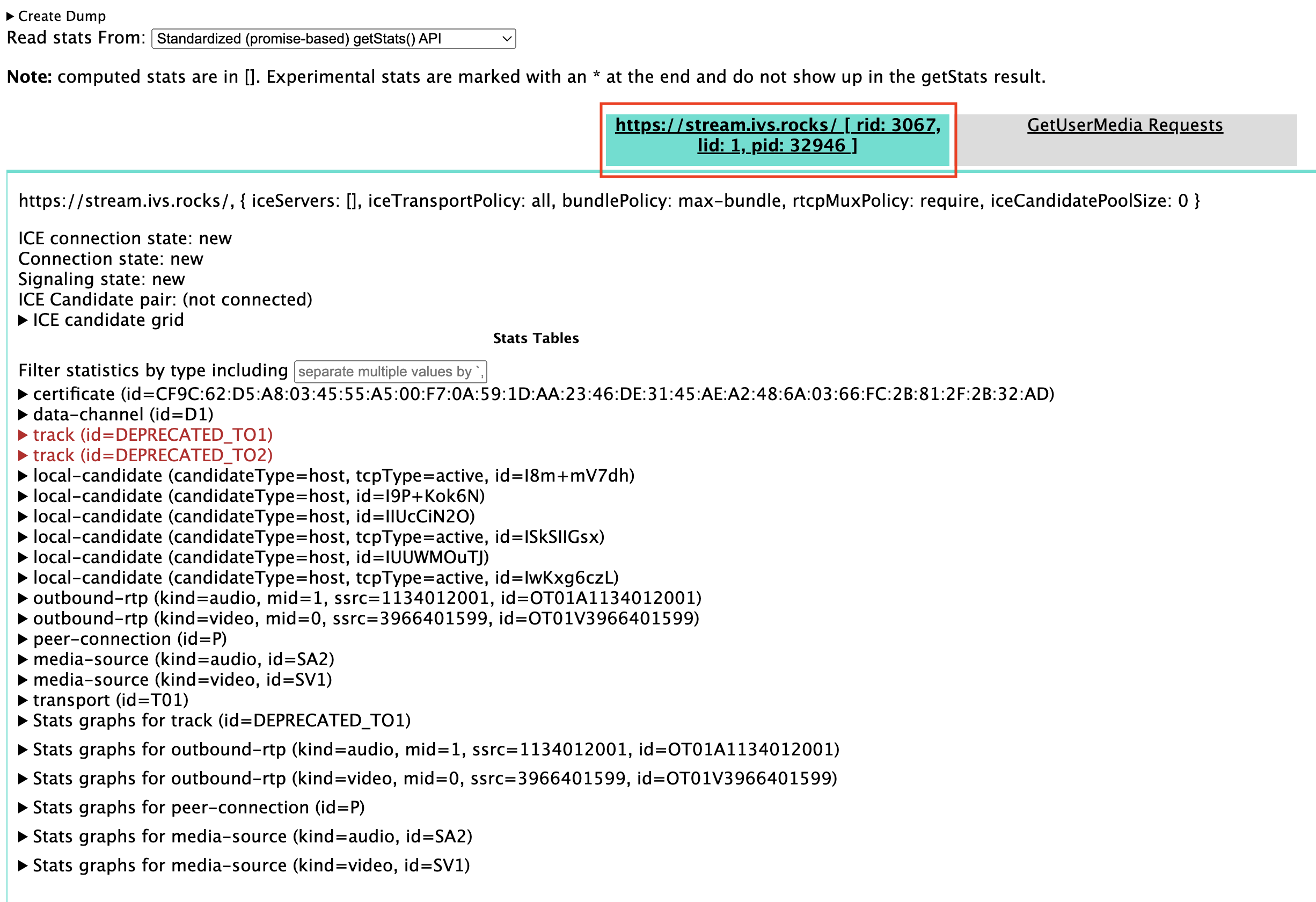
-
Apri la sezione espandibile Creare un dump nella parte superiore dello schermo.
-
Seleziona Scaricare gli aggiornamenti e le statistiche di PeerConnection nella parte superiore dello schermo (proprio sotto Creare un dump) per scaricare il file
.txtdalla sessione pertinente. -
Una volta scaricato, il file mostrerà una visualizzazione storica della connessione WebRTC. Puoi visualizzarlo in vari strumenti o inviarlo al team del Supporto AWS per ulteriori analisi.
Monitoraggio ed eventi
Le domande in questa sezione riguardano il monitoraggio, le metriche e gli eventi IVS.
Argomenti:
Come monitorare gli eventi di starvation di flussi?
Consigliamo i seguenti metodi di monitoraggio per eventi di starvation di flussi:
-
Amazon EventBridge con Amazon IVS: quando un evento di starvation di flussi inizia o termina, IVS produce un evento di modifica dell'integrità del flusso EventBridge. Utilizzando gli obiettivi e le regole di Amazon EventBridge, puoi usare questi eventi di starvation di flussi per ricevere avvisi quando si verifica la starvation di flussi. Per i dettagli su obiettivi e regole, consulta la Guida per l'utente di Amazon EventBridge.
-
Monitoraggio dello streaming a bassa latenza di Amazon IVS: durante una sessione di streaming live, i dati vengono registrati e sono disponibili tramite l'analisi dell'integrità dei flussi IVS. Ciò include informazioni sulla configurazione del codificatore, sulle metriche di importazione e sugli eventi della sessione di streaming. Ciò è utile quando si monitora un flusso in corso o si valuta retroattivamente un flusso. Puoi utilizzare l'API o la console IVS per identificare i flussi che hanno subito problemi di starvation. I dati delle sessioni di streaming sono disponibili per 60 giorni, anche dopo l'eliminazione di un canale, quindi possono essere utili per identificare flussi con eventi di starvation verificatisi in passato.
-
Filtro dei flussi in base all'integrità: con la console IVS o l'operazione dell'API ListStreams IVS, puoi utilizzare il filtro
healthper trovare le sessioni di streaming in statoSTARVING. Inoltre, il parametro CloudWatch di IVS perConcurrentStreamsinclude una dimensioneHealthche puoi utilizzare per raccogliere un numero totale di flussi in stato di starvation di flussi. Consulta Monitoraggio dello streaming a bassa latenza di Amazon IVS. -
Puoi utilizzare l'operazione GetStream IVS per analizzare un singolo flusso.
Consultare anche Cosa si intende per "starvation di flussi"?
Come utilizzare Amazon CloudWatch per monitorare le quote di servizio di IVS?
Puoi usare Amazon CloudWatch per monitorare/gestire attivamente service quotas di IVS. Consulta Service Quotas di IVS. Questa documentazione include informazioni sulla creazione di allarmi CloudWatch per le metriche di utilizzo.
È preferibile configurare un argomento SNS appropriato per segnalare agli individui o ai gruppi corretti l'attivazione di un allarme. Se l'allarme viene attivato e la quota è regolabile, è opportuno chiedere un aumento della quota di servizio con un nuovo valore. Consulta Service Quotas (Quote di Servizio) di IVS per informazioni su come richiedere un aumento.
Come diagnosticare l'instabilità dei flussi con Integrità dei flussi IVS?
È preferibile valutare l'instabilità dei flussi con il pannello di controllo Integrità dei flussi IVS. Le istruzioni si trovano in Monitoraggio dello streaming a bassa latenza di Amazon IVS.
Il pannello di controllo include grafici di serie temporali per bitrate video, frequenza di fotogrammi e bitrate audio; di seguito sono riportati alcuni esempi. Puoi anche fare clic su View in CloudWatch (Visualizza in CloudWatch) per visualizzare i dati in Amazon CloudWatch.
Di seguito sono analizzati vari scenari.
Bassa larghezza di banda Internet o congestione di Internet
In questo caso, il flusso è relativamente instabile, anche quando i bitrate sono ridotti. La larghezza di banda tra l'emittente e l'ISP o tra l'ISP e IVS è insufficiente, oppure si è verificato un problema nel percorso di rete verso IVS. Per risolvere il problema, accertati che nessun altro processo di rete utilizzi la larghezza di banda o contatta l'ISP per la diagnostica della rete.
Pannello di controllo Integrità dei flussi IVS:
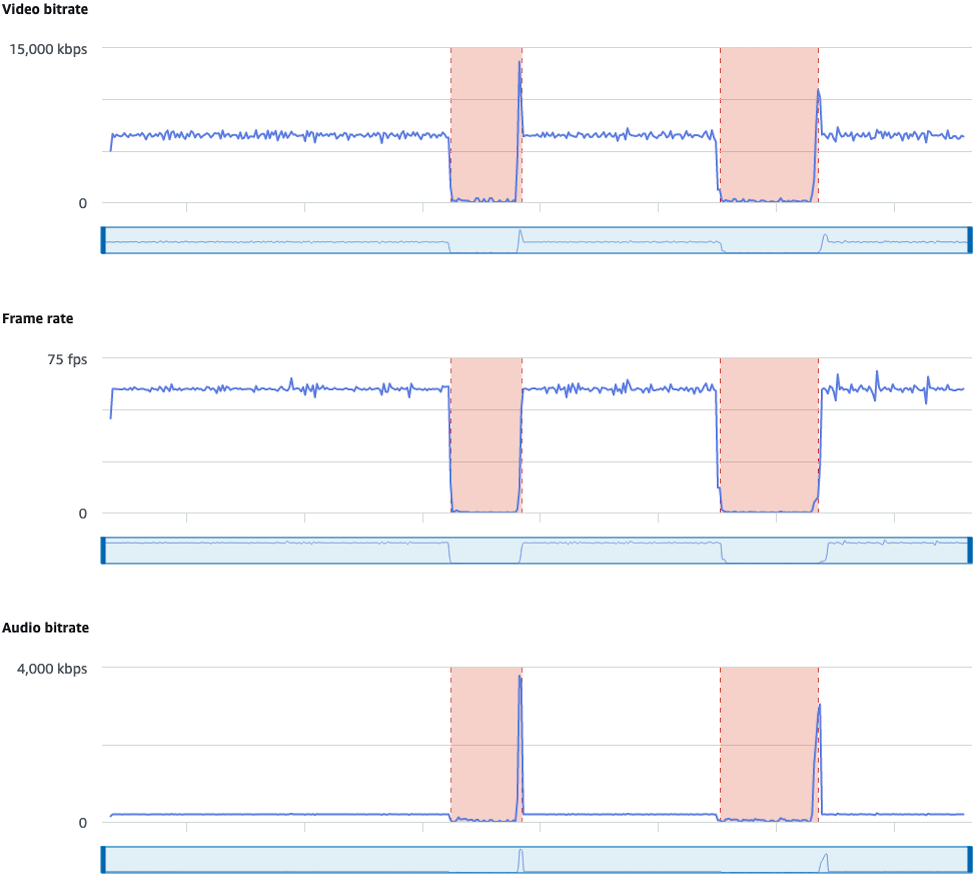
CloudWatch

Bitrate eccessivamente elevato
Un bitrate più elevato non implica necessariamente una qualità migliore; in questo caso un bitrate elevato causa instabilità. In molti casi, a causa della congestione della rete, bitrate elevati causano instabilità dei flussi durante una trasmissione. Rispetta i bitrate massimi elencati in Risoluzione/bitrate/FPS.
Pannello di controllo Integrità dei flussi IVS:
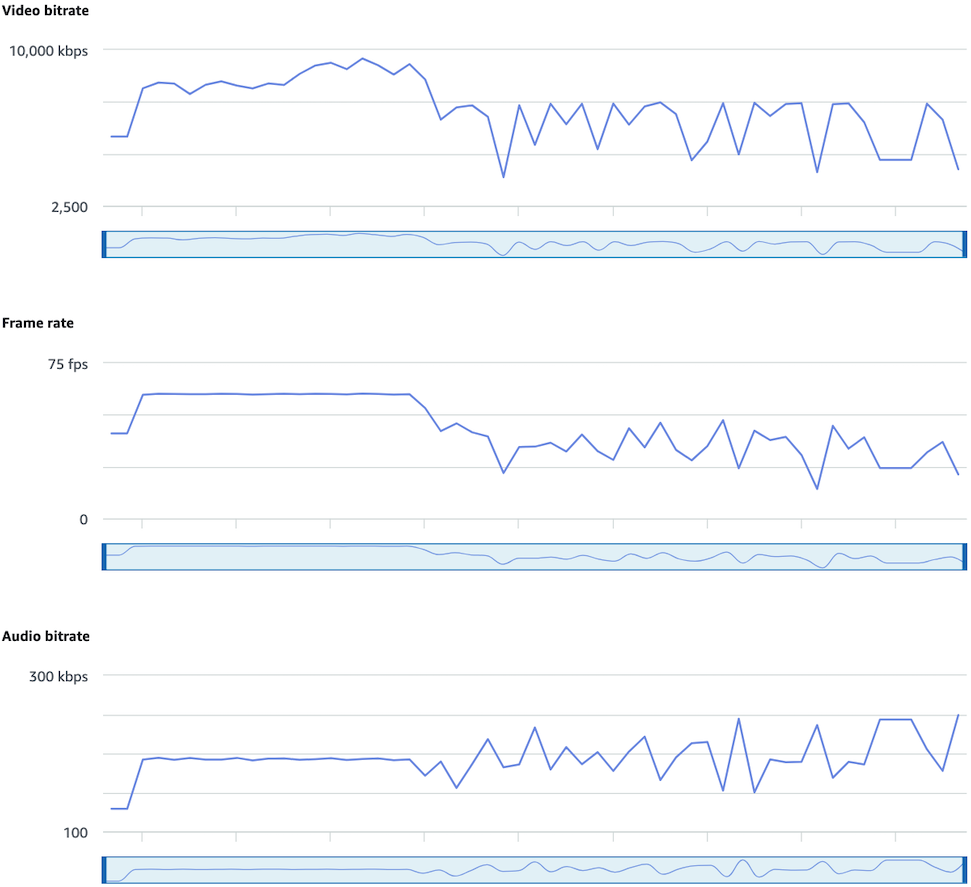
CloudWatch

Problemi di rete o hardware
La codifica video richiede molte risorse di calcolo e talvolta la macchina che esegue la codifica video non riesce a tenere il passo con il carico. In questo caso, accertati che la macchina non sia sovraccarica (esegue, cioè, troppe operazioni simultanee) e che il codificatore sia aggiornato. Valuta l'opportunità di passare a un preset di codifica che utilizza meno CPU.
Pannello di controllo Integrità dei flussi IVS:
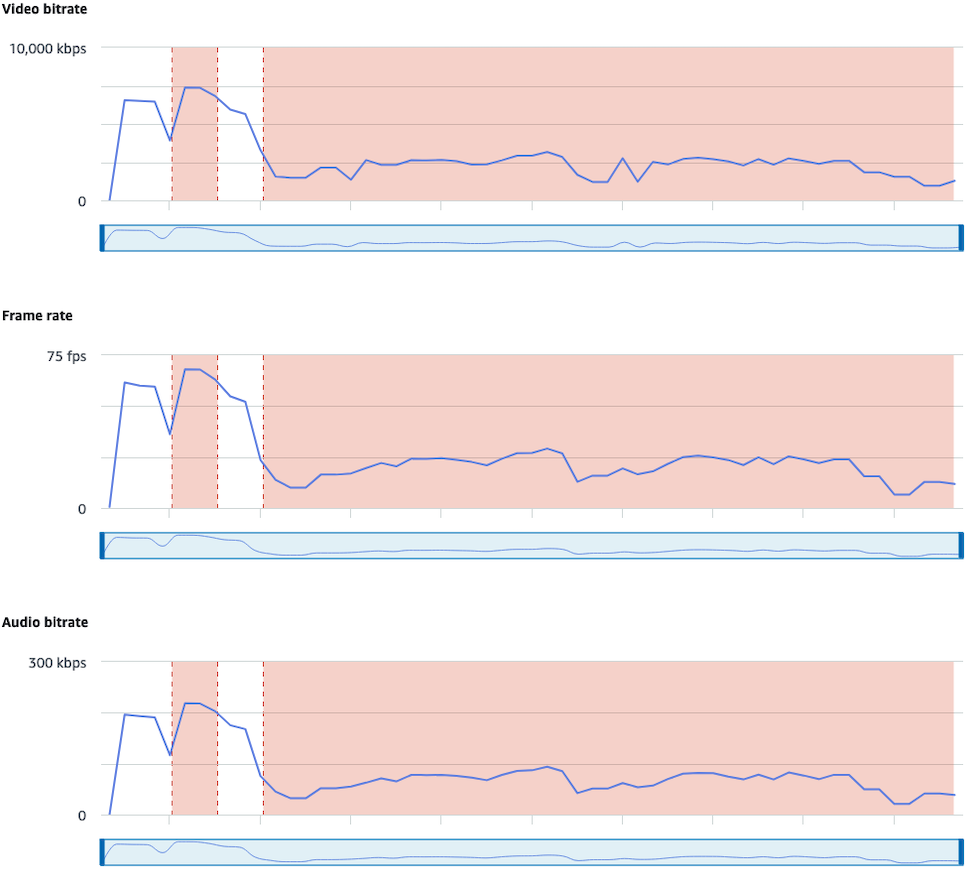
CloudWatch

Picchi e cali di bitrate
A volte i codificatori di streaming cercano di essere troppo intelligenti e di ottimizzare il bitrate, spesso a seconda della complessità del frame da comprimere. Se il bitrate oscilla rapidamente, i visualizzatori potrebbero riscontrare un buffering dovuto al tentativo di caricamento di dati in eccesso. Accertati che sia abilitato un bitrate costante (CBR), in quanto mantiene un bitrate costante in tutto il flusso, indipendentemente dalla complessità dei frame. Tieni presente che possono verificarsi anche cali; ciò può indicare che la CPU della macchina non ha una potenza sufficiente per consentire al codificatore di comprimere il video.
Pannello di controllo Integrità dei flussi IVS:
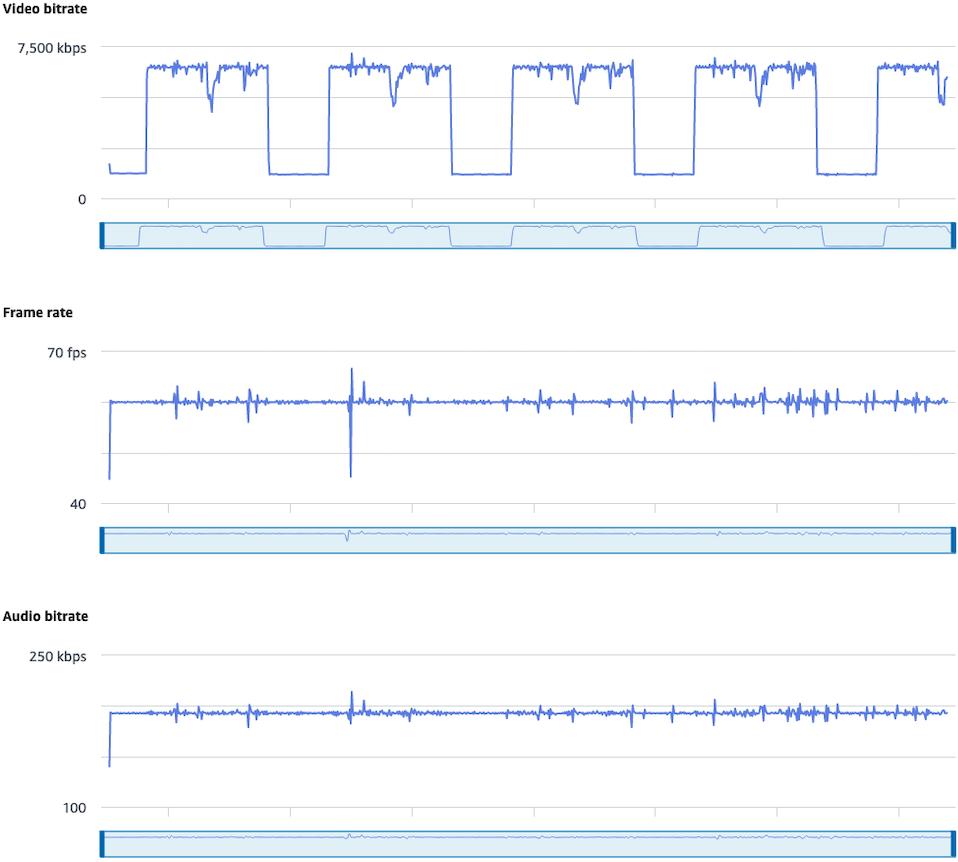
CloudWatch

Disconnessione da Internet
Quando un dispositivo di trasmissione presenta un problema con Internet, i server IVS valutano in un periodo di 30 secondi se viene ristabilita la stessa connessione. In caso contrario, il server IVS termina la sessione di streaming. Alcuni codificatori cercheranno di riconnettersi alla sessione di trasmissione in caso di perdita della connessione Internet; in questo caso potrebbe essere avviata una nuova sessione di streaming al termine dello streaming iniziale.
Pannello di controllo Integrità dei flussi IVS:
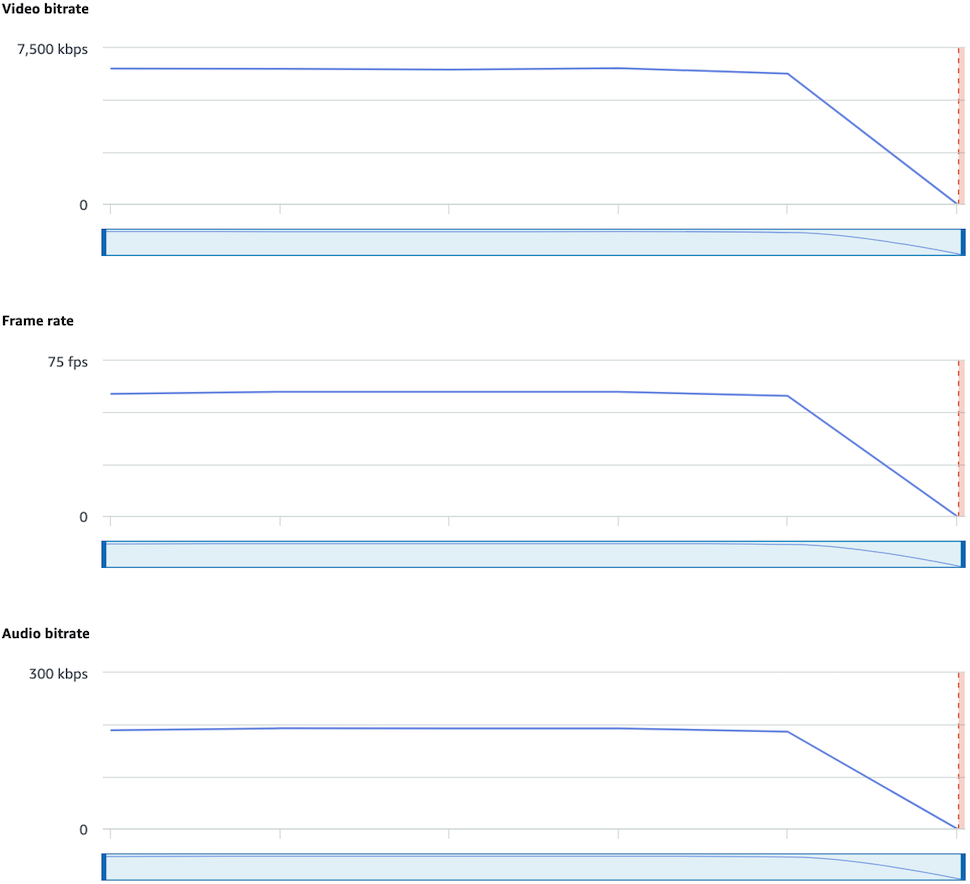
CloudWatch

Riproduzione dei flussi
La maggior parte delle informazioni in questa sezione è specifica dell'SDK di IVS Player e potrebbe non essere applicabile ad altri player. Per ulteriori informazioni, consulta Amazon IVS Player
Argomenti:
Come eseguire il debug del funzionamento di IVS Player?
Per abilitare la registrazione dettagliata per facilitare il debug di IVS Player, usa il metodo del player setLogLevel. Modifica il livello di log (registro) del player per utilizzare l'argomento DEBUG; IVS Player, quindi, produrrà una registrazione dettagliata dello stato e della logica che si verificano su IVS Player.
Per eseguire rapidamente i test utilizzando IVS Player, con o senza log DEBUG abilitati, utilizza il sito test https://debug.ivsdemos.com/DEBUG sono abilitati tramite il menu delle impostazioni, puoi visualizzarli nella vista della console del browser.
Perché la riproduzione si blocca o interrompe per tutti i visualizzatori?
Se la riproduzione si blocca o si interrompe contemporaneamente per tutti i visualizzatori nel contenuto, ciò probabilmente è causato da un fenomeno di upstream. Spesso la causa principale è il codificatore di trasmissione.
La starvation di flussi o problemi di funzionamento del codificatore di trasmissione possono interessare contemporaneamente tutti i visualizzatori. Se la codifica di trasmissione si disconnette e viene avviata una nuova sessione di streaming, tutti i visualizzatori smettono contemporaneamente di ricevere contenuti. Quando si valuta questo fenomeno, è preferibile valutare la sessione di streaming utilizzando Monitoraggio dello streaming a bassa latenza di Amazon IVS.
Qual è la causa del buffering di IVS Player?
Nel contesto della riproduzione di video e audio in live streaming, il "buffering" implica che il dispositivo di riproduzione non è in grado di scaricare il contenuto prima del momento in cui dovrebbe iniziare la riproduzione. Il buffering può manifestarsi in vari modi: il contenuto può interrompersi e riavviarsi in modo casuale (c.d. "stuttering"), il contenuto può interrompersi per lunghi periodi di tempo (c.d. "freezing") o il player può entrare in stato BUFFERING.
Le cause del buffering sono molte e sono suddivisibili in tre categorie principali:
-
Il buffering lato visualizzatore spesso si verifica quando un singolo visualizzatore o un piccolo gruppo di visualizzatori è interessato da un evento di buffering. La causa principale di questi eventi di buffering spesso deriva da un problema di rete locale (LAN) o del dispositivo di riproduzione. Nel caso di un problema di rete o dispositivo locale lento, il buffering può essere risolto abilitando la riproduzione bitrate adattiva (ABR), selezionando manualmente una qualità inferiore o riducendo la larghezza di banda utilizzata da altri programmi e dispositivi.
-
Buffering a livello di rete: possono verificarsi problemi tra la rete locale e il server di distribuzione IVS, detto anche livello ISP. I fenomeni di buffering che si verificano a livello di ISP possono essere difficili da risolvere, poiché la totale visibilità dell'ISP potrebbe essere impossibile. Fenomeni come la latenza e l'eccessiva sollecitazione della rete (ad esempio l'ISP non riesce a gestire il traffico complessivo in entrata e in uscita) possono causare ritardi nella fornitura di contenuti al visualizzatore.
-
Buffering lato trasmissione: i problemi lato trasmissione della sessione di streaming live possono causare problemi di buffering dei visualizzatori su larga scala. Ad esempio, se un dispositivo di trasmissione smette di inviare dati a IVS, IVS non ha contenuti da inviare al player e IVS Player entra in uno stato di buffering quando non viene scaricato alcun contenuto. In molti casi, un evento di buffering lato trasmissione impatta contemporaneamente sulla maggior parte (se non tutti) i visualizzatori.
Registrazione automatica su Amazon S3
Per ulteriori informazioni, consulta Registrazione automatica su Amazon S3.
Argomenti:
Perché mancano alcuni contenuti della registrazione?
Sono vari i motivi per cui possono mancare contenuti registrati. Per risolvere problemi di contenuti mancanti, è preferibile attenersi alla procedura seguente:
-
Accertati che la registrazione automatica su S3 sia abilitata per il canale IVS desiderato:
-
Console: nella pagina dei dettagli del canale pertinente, nella sezione General configuration, (Configurazione generale) accertati che la registrazione automatica su S3 sia
Enabled. Se è abilitata, controlla la Recording configuration (Configurazione della registrazione) per accertarti che sia lo Storage (Spazio di archiviazione) che il Recording prefix (Prefisso della registrazione) siano corretti. -
CLI: Esegui
get-channele passa l'ARN del canale IVS desiderato:aws ivs get-channel --arn "arn:aws:ivs:us-west-2:123456789012:channel/abcdABCDefgh"Controlla se viene restituito un
recordingConfigurationArn.
-
-
Nel bucket S3 designato, cerca i contenuti della registrazione per la sessione di streaming specifica (consulta la sezione Prefisso S3). Il prefisso della chiave S3 per una sessione registrata si trova in Evento di modifica dello stato della registrazione di Amazon EventBridge. Nota: se la funzione di merge fragmented streams (unione di flussi frammentati) è abilitata, alcuni contenuti potrebbero essere un'altra sessione registrata.
-
Se la durata complessiva dei flussi era inferiore a 10 secondi o mancava il contenuto del flusso (cioè si è verificato un problema di starvation di flussi), è possibile che il contenuto registrato sia assente in quanto non è stato generato nulla.
La crittografia KMS-S3 può essere utilizzata con la registrazione automatica su S3?
La funzione di registrazione automatica di Amazon S3 non supporta la crittografia KMS-S3. Quando si tenta di utilizzare la crittografia KMS-S3, l'avvio della registrazione fallirà e produrrà un evento Errore di avvio della registrazione di EventBridge. La soluzione alternativa consigliata consiste nell'utilizzare la crittografia SSE-S3 supportata, abilitata per impostazione predefinita su tutti gli oggetti caricati su Amazon S3.
Argomenti vari
Le domande in questa sezione riguardano argomenti che non possono essere classificati in altre sezioni.
Argomenti:
Cosa indica l'errore "pending verification" ("in attesa di verifica")?
Quando si utilizza IVS, potrebbe apparire un errore indicante che “Il tuo account è in attesa di verifica. Fino a quando il processo di verifica non viene completato, potresti non essere in grado di effettuare le richieste con questo account. In caso di domande, contatta il Supporto AWS.”
Ciò indica che l'account AWS che stai utilizzando deve essere verificato con AWS prima di poter utilizzare IVS. Anche se il tuo account può funzionare con altri servizi AWS, IVS utilizza un metodo di verifica avanzato.
Per verificare il tuo account AWS, contatta il Supporto account AWS, con il messaggio di errore che ricevi, dal Centro di Supporto AWS: https://support.console.aws.amazon.com/support/home?#/
Posso stimare i costi di utilizzo di IVS?
Anche se il costo esatto dell'utilizzo di IVS non può essere determinato prima di una sessione di streaming, una stima approssimativa dei costi è disponibile all'indirizzo https://ivs.rocks/calculator